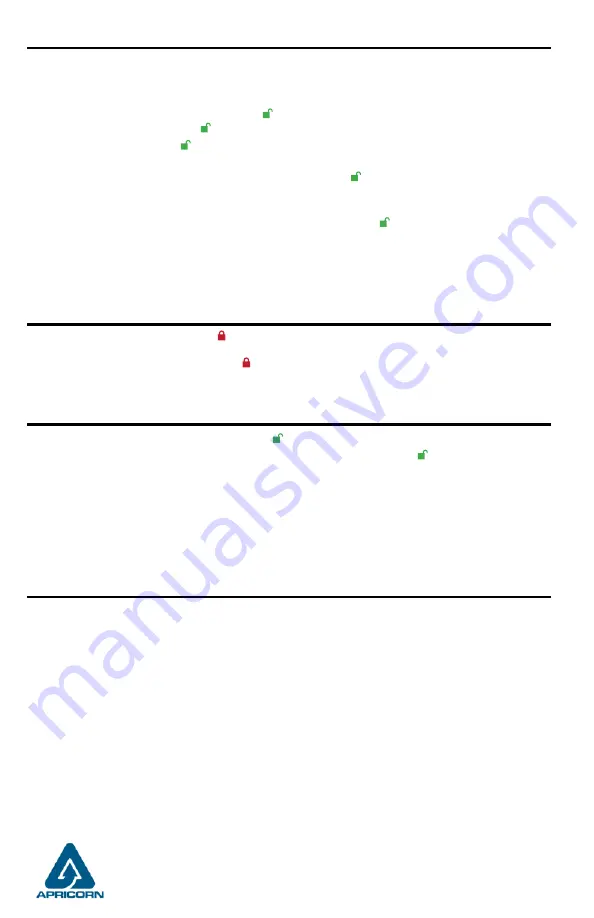
Modalità Bloccata
Per bloccare il tasto, premere il pulsante . Se bloccato, il LED
ROSSO
si illuminerà in modo fisso. Se i dati
vengono ancora scritti nella chiave sicura, attenderanno che questa operazione venga completata prima che
l’operazione di blocco abbia luogo. Il pulsante può anche essere utilizzato per uscire dalla modalità Admin.
Nota: Aegis Secure Key non verrà riconosciuto da nessun sistema operativo in stato di blocco.
Modalità Sbloccata
Esistono due modi per configurare il PIN utente: Generato dall’amministratore durante la modalità di amminis-
trazione, e Generato dall’utente mentre la chiave sicura è posta nello stato di registrazione forzata dell’utente.
PIN GENERATO DALL’AMMINISTRATORE
1. Entra nella modalità Admin tenendo premuto + 0 per cinque secondi
(il LED
ROSSO
lampeggia)
Inserire
il PIN amministratore e premere
(il LED
BLU
si illuminerà in modo fisso)
.
2. Premere e tenere premuto + 1 fino a quando il LED
BLU
si illumina in modo fisso e il LED
VERDE
inizia a lampeggiare.
3. Immettere il PIN da utilizzare come codice utente e premere .
(Il LED
BLU
si spegnerà e il LED
VERDE
lampeggerà 3 volte da solo, quindi continuerà a lampeggiare quando il LED
BLU
riprenderà
a lampeggiare in modo fisso)
4. Reinserire rapidamente lo stesso PIN ancora una volta e premere .
(Se il PIN è stato aggiunto con
successo, il LED
BLU
si spegnerà, il LED
VERDE
si illuminerà per un secondo o due e poi si spegne,
seguito dal LED
BLU
che si illumina in modo fisso indicando che il tasto è tornato in Modalità Ammin.
oppure la seconda voce non corrisponde alla prima, il LED
ROSSO
lampeggerà tre volte, seguito da
LED
BLU
fisso / lampeggiante
VERDE
- Tornare al punto 5 per riprovare.)
Aggiunta di un nuovo PIN utente
Formattazione per Mac OS
Aegis Secure Key viene preformattato in NTFS per Windows® ed è pronto per l’uso. Per Mac
OS, è necessario prima riformattare l’unità su un file system compatibile con Mac.
Una volta che l’unità è sbloccata e inserita in una porta USB, aprire il
Mac Disk Utility
da
Applicazioni / Utility / Utility disco
ed eseguire quanto segue:
1. Selezionare Aegis Secure Key dall’elenco di unità e volumi.
2. Fai clic sulla scheda “Cancella”.
3. Inserisci un nome per l’unità. Il nome predefinito è Senza titolo. Il nome dell’unità verrà infine
visualizzato sul desktop.
4. Seleziona un formato di volume da utilizzare. Il menu a discesa Formato volume elenca
i formati di unità disponibili supportati dal Mac. Il tipo di formato consigliato è ‘Mac OS
Extended (Journaled).’
5. Fai clic sul pulsante “Cancella”. Utility Disco smonta il volume dal desktop, lo cancella e poi
lo rimonta sul desktop.
Le istruzioni complete sulla formattazione sono disponibili online all’indirizzo
https://www.apricorn.com/media/document/file/ASK3z_Manual_configurable.pdf
1. A partire dalla modalità standby, premere il pulsante per riattivare l’unità.
(Il LED
ROSSO
si illuminerà in modo fisso.)
2. Immettere un PIN amministratore o un PIN utente e premere il pulsante .
(Se il PIN viene accettato,
il LED
VERDE
lampeggia rapidamente quattro volte, quindi continua a lampeggiare lentamente fino
a quando non viene collegato a una porta USB, dopodiché si illumina in modo fisso. Se non viene
collegato a una porta USB entro 30 secondi dallo sblocco , il tasto ritorna in modalità sospensione e
si blocca automaticamente da solo. Il LED
ROSSO
lampeggiante indica l’inserimento errato del PIN.)
Dopo l’inserimento corretto del PIN, la chiave sarà sbloccata e pronta per l’uso. Se non viene
collegato a una porta USB entro 30 secondi, il tasto ritorna in modalità sospensione e si blocca
automaticamente.
© Apricorn, Inc. 2017. Tutti i diritti riservati
12191 Kirkham Road, Poway, CA, U.S.A. 92064






























